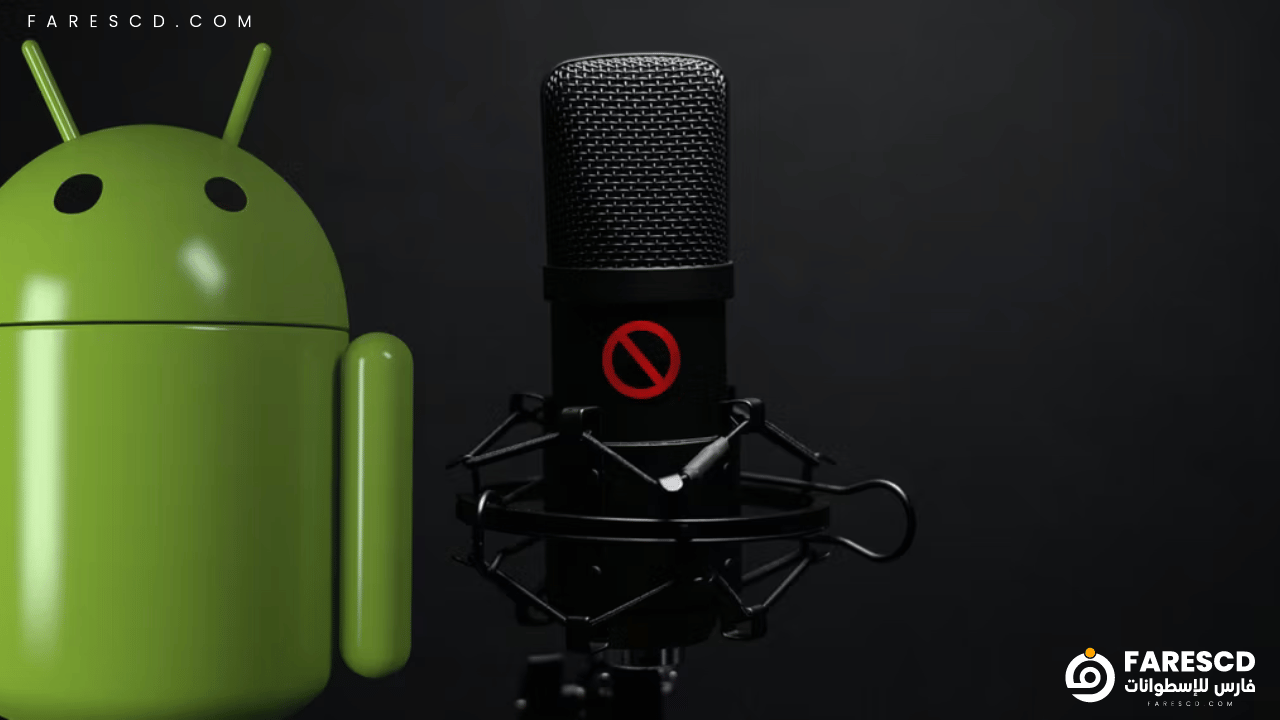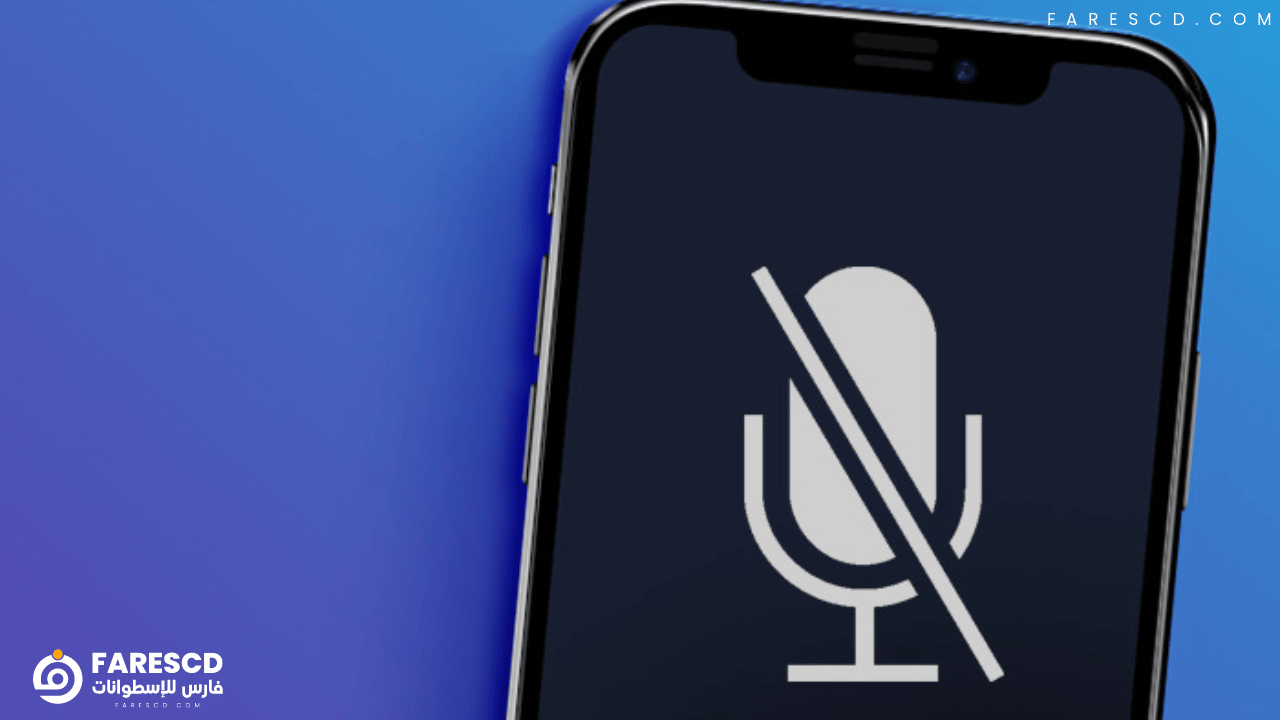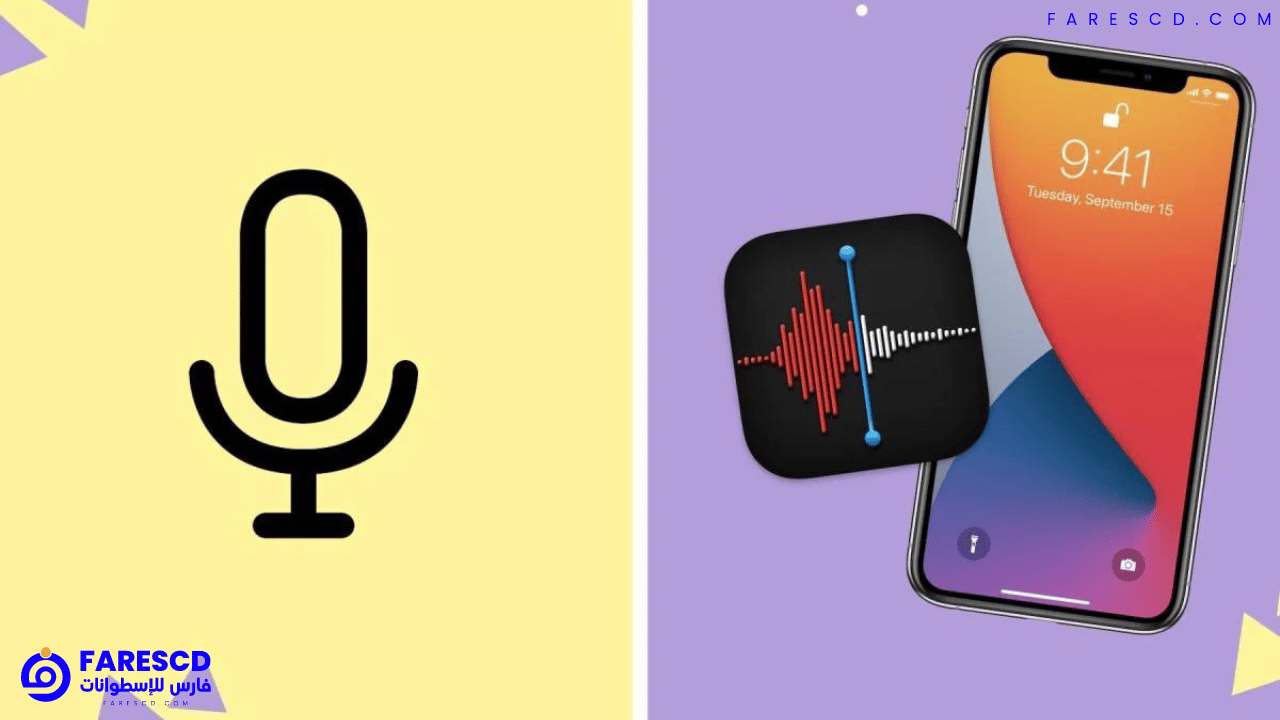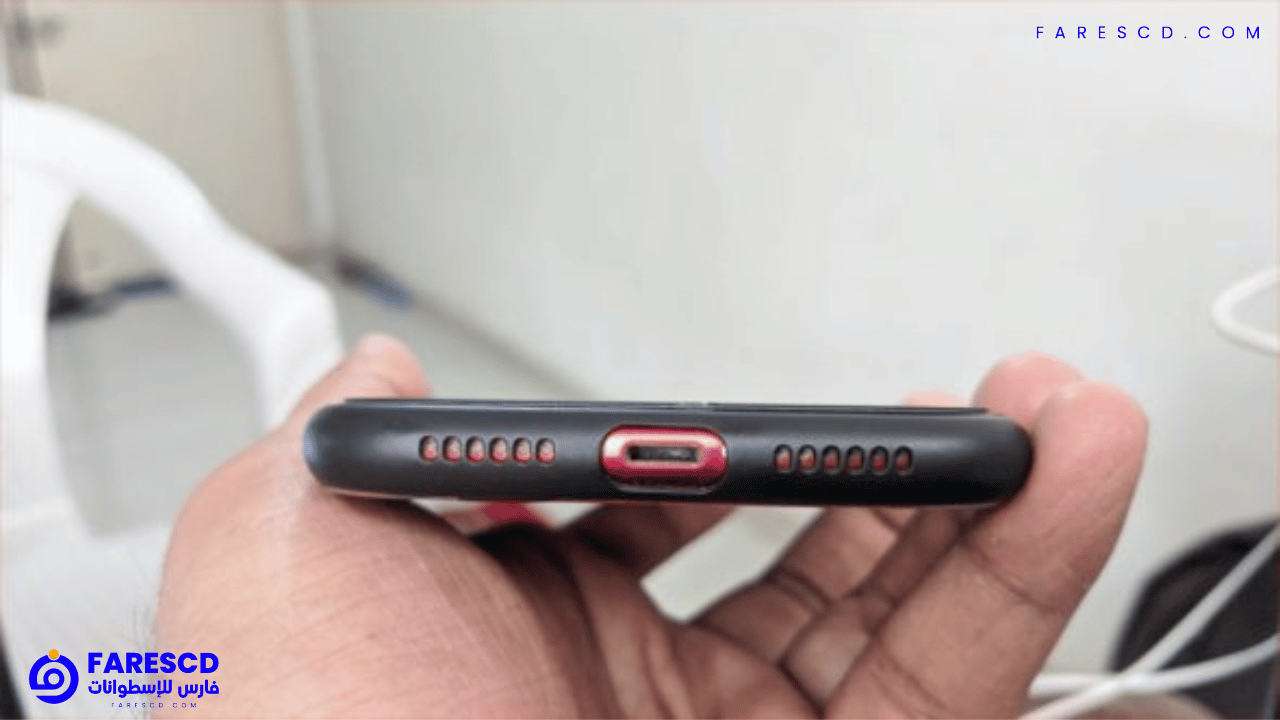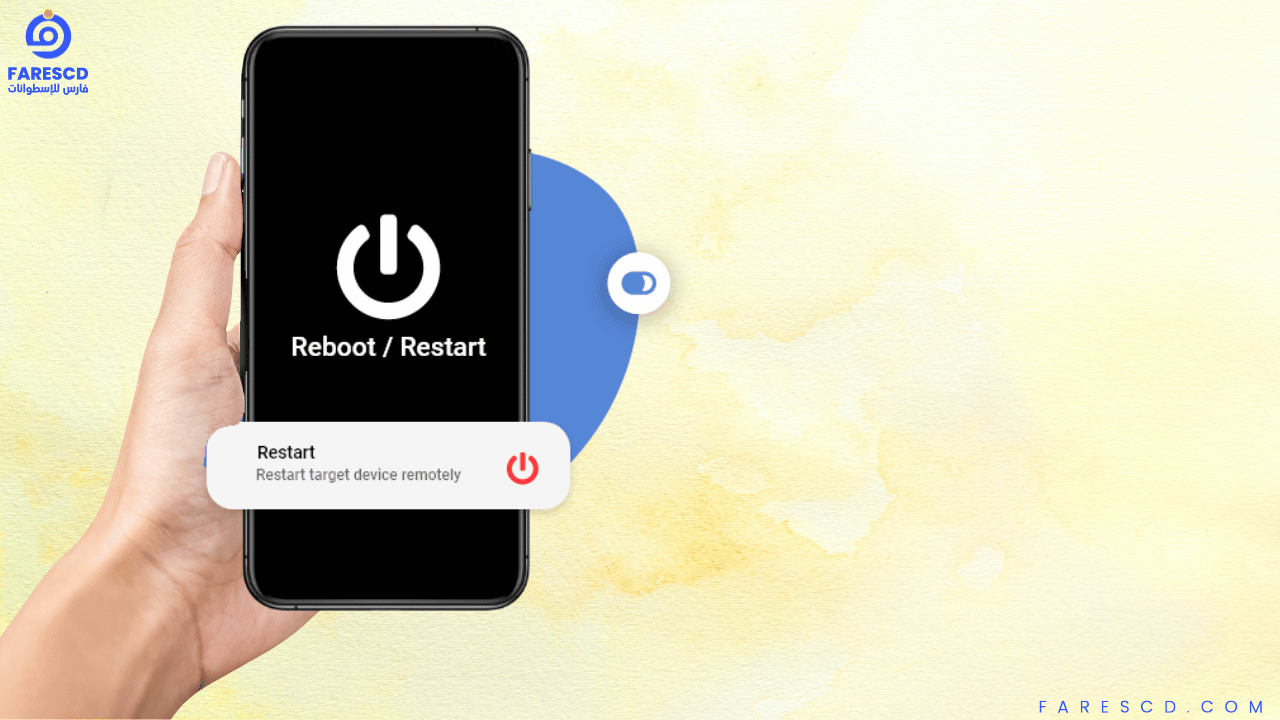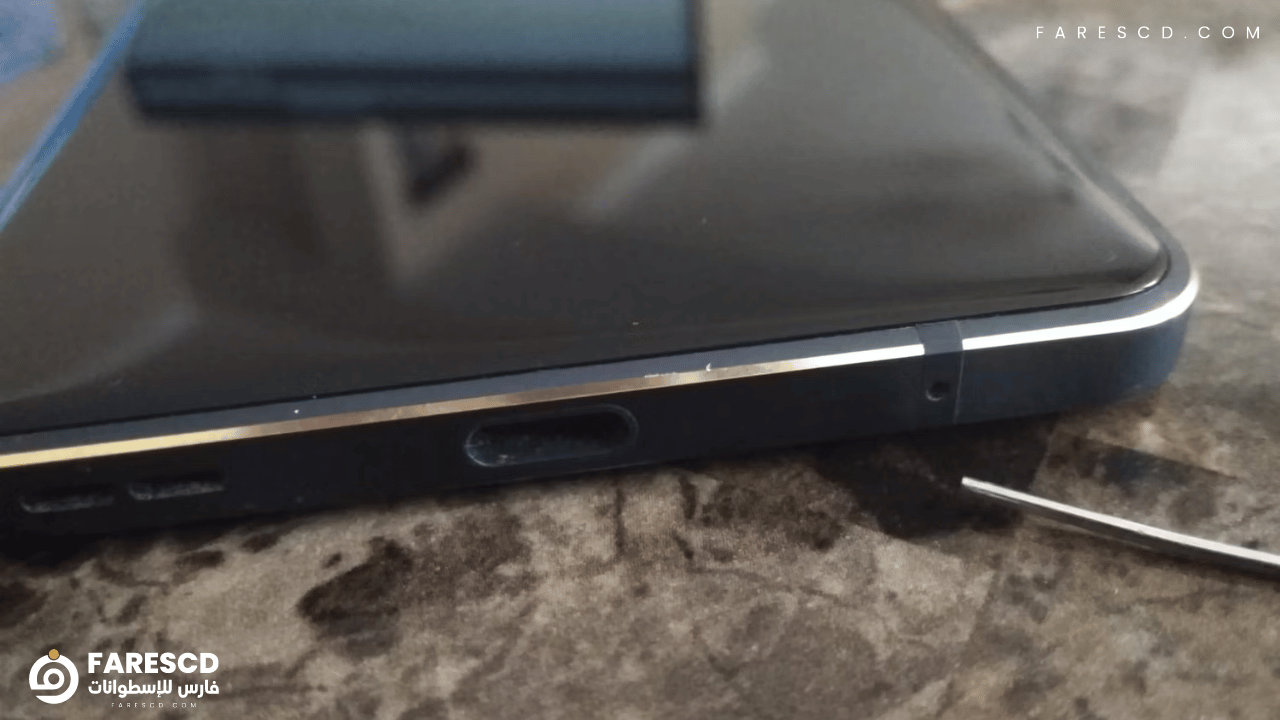الميكرفون لا يعمل فى هاتف الاندرويد؟ إليك الحل
يواجه الكثير من مستخدمي هواتف الاندرويد مشكلة الميكرفون لا يعمل فى هاتف الاندرويد، مما قد يتسبب في صعوبة التواصل مع الآخرين عبر التطبيقات المختلفة. في هذا المقال، سنناقش بعض الأسباب الشائعة لعدم عمل الميكروفون في هاتف الاندرويد، ونقدم حلولًا فعالة لإصلاح هذه مشكلة الميكرفون لا يعمل فى هاتف الاندرويد.
في عالم الاتصالات الحديثة، أصبح الهاتف الذكي لا غنى عنه، ليس فقط كوسيلة للتواصل، بل كأداة متعددة الاستخدامات تلبي احتياجاتنا المتنوعة. ومع تطور التكنولوجيا، تزداد وظائف الهواتف الذكية وتنوعها، مما يجعلها أدوات أكثر فاعلية وفعالية. ومع ذلك، قد تواجه بعض المشاكل التقنية التي تعوق استخدام الهاتف بكامل إمكانياته.
من بين هذه المشاكل التي قد تواجه مستخدمي الهواتف الذكية، مشكلة الميكرفون لا يعمل فى هاتف الاندرويد، وهي مشكلة يمكن أن تكون مزعجة للغاية خاصة عند الحاجة الماسة إلى استخدامه لإجراء مكالمات هاتفية أو تسجيل الصوت.
هنا يأتي دور فهم أسباب وحلول هذه المشكلة التقنية. فقد تكون أسباب الميكرفون لا يعمل فى هاتف الاندرويد متعددة، بما في ذلك المشاكل البرمجية، أو الإعدادات الخاطئة، أو حتى خلل في الجهاز نفسه.
الميكروفون لا يعمل على هاتف Android الخاص بك؟ كيف تصلحها
إذا لم تتمكن من الحصول على أي صوت من ميكروفون جهاز Android أو كان الصوت مشوهًا، فستحتاج إلى إصلاح الميكروفون. جرب هذه الحلول.
ما هو سبب مشاكل الميكروفون؟
يمكن أن تنشأ مشاكل الميكروفون من مجموعة من العوامل المتعلقة بالجهاز والبرمجيات. إليك نظرة معمقة على الأسباب الشائعة:
العوامل المتعلقة بالجهاز:
- الأوساخ والحطام: يمكن أن تصبح شبكة الميكروفون الصغيرة مسدودة بالغبار، وبقايا الجيوب، وغيرها من الأوساخ الدقيقة بمرور الوقت، مما يعيق جودة الصوت ويسبب صوتًا مكتومًا أو مشوهًا. هذا صحيح بشكل خاص للهواتف الذكية التي تتعرض باستمرار للجيوب والحقائب.
- التلف المادي: قد يؤدي إسقاط الجهاز أو تعريضه لبيئات قاسية إلى إلحاق الضرر الداخلي بمكونات الميكروفون الحساسة، مما يؤدي إلى تعطل كامل أو صوت ثابت أو مشوه.
مشاكل البرمجيات:
- برامج التشغيل القديمة: يمكن أن تؤدي برامج تشغيل الميكروفون القديمة أو غير المتوافقة إلى تعطيل الاتصال بين الميكروفون وبرنامج الجهاز، مما يؤدي إلى أي شيء من الصمت التام إلى الصوت المشوه.
- تضارب البرامج: من الممكن أن تتصادم بعض التطبيقات مع وظائف الميكروفون، مما يتسبب في سلوك غير متوقع أو حتى تعطيله تمامًا. يمكن أن يحدث ذلك بسبب أخطاء في التطبيق أو مشكلات التوافق.
- الإعدادات غير الصحيحة: قد يتم كتم إعدادات الميكروفون أو تكوينها بشكل خاطئ عن غير قصد داخل نظام تشغيل الجهاز أو التطبيقات المحددة التي تستخدمها. يمكن أن يؤدي ذلك إلى تعطيل الميكروفون تمامًا أو عدم عمله كما هو متوقع.
إن فهم هذه الأسباب المحتملة يُجهزك لاستكشاف مشاكل الميكروفون بشكل فعال وضمان اتصالات صوتية واضحة أثناء المكالمات أو التسجيلات أو مؤتمرات الفيديو.
نصائح إضافية:
- قم بتنظيف الميكروفون بانتظام: استخدم قطعة قماش ناعمة أو عود قطن لإزالة الأوساخ والحطام من شبكة الميكروفون.
- قم بتحديث برامج تشغيل الميكروفون: تأكد من أن لديك أحدث برامج تشغيل الميكروفون مثبتة على جهازك.
- أعد تشغيل الجهاز: يمكن أن يؤدي إعادة تشغيل الجهاز إلى حل العديد من مشاكل البرامج مؤقتًا.
- تحقق من إعدادات الميكروفون: تأكد من أن الميكروفون غير مكتوم وأن إعداداته صحيحة في نظام التشغيل والتطبيقات التي تستخدمها.
- قم بإلغاء تثبيت التطبيقات المتضاربة: إذا لاحظت مشاكل في الميكروفون بعد تثبيت تطبيق جديد، فحاول إلغاء تثبيته ومعرفة ما إذا كان ذلك يحل مشكلة الميكرفون لا يعمل فى هاتف الاندرويد.
- استشر خبيرًا: إذا لم تتمكن من حل مشكلة الميكرفون لا يعمل فى هاتف الاندرويد بنفسك، فقد تحتاج إلى استشارة خبير في إصلاح الأجهزة أو البرامج.
كيف تعرف أن ميكروفون Android الخاص بك به عيب؟
إذا كنت تشك في أن الميكروفون الخاص بك قد يكون معطلاً أو به خلل، فمن الأفضل اختباره للتأكد. إليك كيفية اختبار ميكروفون Android الخاص بك.
سجل صوت نفسك
الطريقة الأسهل للتأكد من أن ميكروفونك يعمل هي تسجيل صوتك على هاتفك والاستماع إلى التسجيل. يمكنك بسهولة معرفة ما إذا كان صوتك مشوهًا أو لا، مما يساعدك على تحديد مشكلة الميكرفون لا يعمل فى هاتف الاندرويد.
تأتي معظم هواتف Android مع مسجل صوت مدمج يمكنك استخدامه. إذا لم يكن لديك واحد مثبت بالفعل، يمكنك تنزيل تطبيق مسجل صوت مثل ASR Voice Recorder.
إليك خطوات اختبار ميكروفون هاتف Android الخاص بك:
- فتح تطبيق تسجيل الصوت: إذا لم يكن لديك جهاز Android تطبيقًا مثبتًا مسبقًا لتسجيل الصوت ، يمكنك تنزيل واحد من متجر Google Play. ASR Voice Recorder هو خيار شائع ، ولكن هناك العديد من التطبيقات الأخرى المتاحة أيضًا.
- تشغيل التطبيق: بمجرد تثبيت التطبيق ، قم بفتحه من درج التطبيقات الخاص بك أو الشاشة الرئيسية.
- بدء التسجيل: انقر على زر التسجيل داخل التطبيق لبدء تسجيل صوتك. قد تحتاج إلى منح التطبيق إذنًا للوصول إلى ميكروفون الجهاز الخاص بك.
- تحدث بوضوح: تحدث إلى ميكروفون هاتفك بوضوح وبصوت عادي. يمكنك القول بعبارة بسيطة مثل “اختبار ، واحد ، اثنان ، ثلاثة” أو أي شيء آخر تفضله.
- إيقاف التسجيل: عندما تنتهي من التحدث ، انقر فوق زر التوقف لإنهاء التسجيل.
- تشغيل التسجيل: انقر على زر التشغيل أو انتقل إلى الملف المسجل داخل التطبيق للاستماع إلى التسجيل الذي قمت به للتو.
- الاستماع للمسوغات: انتبه إلى جودة التسجيل. يجب أن يكون صوتك واضحًا وطبيعيًا دون أي تشويش أو غير طبيعي. إذا لاحظت أي مشاكل مثل الصوت المتقطع أو الانفجار أو الصوت المكتوم ، فقد يكون هناك مشكلة الميكرفون لا يعمل فى هاتف الاندرويد.
- حل المشكلات: إذا واجهت أي مشاكل مع التسجيل ، يمكنك تجربة بعض خطوات حل المشكلات مثل إعادة تشغيل الهاتف ، والتحقق من وجود تحديثات البرامج ، أو اختبار الميكروفون باستخدام تطبيقات مختلفة. إذا استمرت مشكلة الميكرفون لا يعمل فى هاتف الاندرويد ، قد تحتاج إلى الاتصال بالدعم الفني أو زيارة مركز خدمة للحصول على مزيد من المساعدة.
نصائح إضافية:
- إذا لم يكن لديك مسجل مدمج، يمكنك تنزيل تطبيق مسجل صوت مجاني من متجر Google Play، مثل “ASR Voice Recorder” الذي ذكرته.
- يمكنك أيضًا تجربة استخدام الأوامر الصوتية مثل “OK Google” أو “Hey Google” لمعرفة ما إذا كان هاتفك يستجيب. إذا سمعك وتفاعل بشكل مناسب، فمن المرجح أن ميكروفونك يعمل.
قم بإجراء فحص تشخيص النظام
إذا لم تكن متأكدًا من حالة ميكروفونك، يمكنك استخدام تطبيق تشخيص الأجهزة والنظام مثل Phone Doctor Plus لاختبار ميكروفونك. سيقوم التطبيق بإجراء اختبارات مختلفة ويقدم لك نتائج حول حالة ميكروفونك.
إليك خطوات استخدام تطبيق التشخيص لاختبار ميكروفون هاتفك:
- ابحث عن “Phone Doctor Plus” أو تطبيق تشخيص مماثل في متجر التطبيقات على جهازك.
- قم بتنزيل التطبيق وتثبيته على جهازك.
- افتح التطبيق وانتقل إلى قسم أو ميزة اختبار الميكروفون.
- اتبع التعليمات المقدمة من التطبيق لبدء اختبار الميكروفون.
- سيقوم التطبيق بإجراء اختبارات مختلفة على الميكروفون الخاص بك، مثل تسجيل الصوت، والتحقق من التشويش، والتحقق من الحساسية، إلخ.
- بعد اكتمال الاختبارات، سيقدم لك التطبيق نتائج التشخيص التي تشير إلى حالة الميكروفون الخاص بك.
يمكنك تحديد ما إذا كان هناك أي مشاكل مع الميكروفون الخاص بك واتخاذ الإجراءات المناسبة، مثل البحث عن إصلاحات أو استبدال إذا لزم الأمر. تذكر أن تتبع أي نصائح لحل المشكلات المقدمة من التطبيق إذا كانت هناك مشاكل تم اكتشافها.
نصائح إضافية:
- على الرغم من أن تطبيقات التشخيص يمكن أن تكون مفيدة، إلا أنها قد لا تقدم دائمًا إجابة قاطعة. إذا كنت لا تزال غير متأكد من حالة ميكروفونك، فمن المستحسن الرجوع إلى دليل مستخدم هاتفك أو الاتصال بالمصنع لمزيد من المساعدة.
- تذكر أن الطرق المذكورة سابقًا، مثل تسجيل صوتك واستخدام الأوامر الصوتية، لا تزال صالحة ويمكن أن تكون خطوة أولى جيدة في استكشاف الأخطاء وإصلاحها.
طرق لإصلاح مشكلات ميكروفون Android
إذا تأكدت من أن الميكروفون الخاص بك لا يعمل بشكل صحيح، فيمكنك الآن البدء في إصلاحه. نظرًا لوجود أسباب مختلفة تؤدي إلى خلل في ميكروفون هاتفك، فلنستعرض طرقًا مختلفة لإصلاح مشكلة الميكرفون لا يعمل فى هاتف الاندرويد.
1. تحقق من إيقاف تشغيل الوصول إلى الميكروفون
بعض هواتف Android تسمح لك بخيار تعطيل الوصول إلى الميكروفون يدويًا. هذا يعني أنه على الرغم من أن الميكروفون نفسه يعمل بشكل جيد تمامًا، إلا أن البرنامج يمنع التطبيقات على هاتفك من استخدامه. قد تكون قد عطلت الوصول إلى الميكروفون عن طريق الخطأ ونسيت إعادة تشغيله.
على هواتف Samsung، يمكنك العثور على هذا الخيار في الإعدادات > الأمان والخصوصية > الخصوصية وتحقق من تشغيل الوصول إلى الميكروفون. إن لم يكن كذلك، فقم بذلك.
إذا كنت ترغب في تفعيل الوصول إلى الميكروفون على هاتف الخاص بك، فاتبع هذه الخطوات:
- قم بفتح تطبيق “الإعدادات” على جهاز Samsung الخاص بك.
- انتقل إلى إعدادات “الأمان والخصوصية”.
- ابحث عن قسم “الخصوصية” وانقر عليه.
- ابحث عن خيار “الوصول إلى الميكروفون” وقم بتفعيله إذا كان معطلًا حاليًا.
إذا قمت بتقييد وصول الميكروفون لتطبيقات معينة وترغب في مراجعة أو تغيير هذه الإعدادات:
- عد إلى القائمة الرئيسية لـ “الإعدادات”.
- ابحث عن “مدير الأذونات” أو خيار مماثل (قد تختلف العبارة بناءً على جهازك).
- داخل مدير الأذونات، ابحث عن قائمة التطبيقات مع الأذونات.
- ابحث عن التطبيقات التي ترغب في منحها وصولًا إلى الميكروفون وقم بتفعيل المفتاح المقابل لهذه الخاصية.
ملاحظة: قد تكون قد قمت بمنع بعض التطبيقات من استخدام الميكروفون وليس غيرها. يمكنك التحقق من ذلك في قائمة مدير الأذونات.
نصائح إضافية:
- إذا كنت لا تزال تواجه مشكلات، ففكر في إعادة تشغيل هاتفك. في بعض الأحيان، يمكن أن تؤدي إعادة التشغيل البسيطة إلى حل الأخطاء البرمجية المؤقتة.
- إذا استمرت مشكلة الميكرفون لا يعمل فى هاتف الاندرويد، فراجع دليل مستخدم هاتفك أو اتصل بدعم Samsung لمزيد من المساعدة. قد يتمكنون من تشخيص المشكلة بشكل أكثر شمولاً وتقديم حلول محددة.
2. تحقق مما إذا كان جراب هاتفك يحجب الميكروفون
إذا كنت تستخدم جرابًا على هاتفك، يجب عليك أولاً التحقق مما إذا كان يمنع منفذ الميكروفون. قد يكون الميكروفون يعمل بشكل جيد، لكنه غير قادر على اكتشاف صوتك بشكل جيد بما يكفي أو على الإطلاق لأن الجراب يغطي الفتحة.
من غير المحتمل أن يكون هذا هو سبب مشكلة الميكرفون لا يعمل فى هاتف الاندرويد إذا اشتريت الجراب مباشرة من مُصنع الهاتف. ولكن في بعض الأحيان، قد يكون لدى أغطية الطرف الثالث عيوب تصنيع ولا تضع فتحة في المكان المفترض، أي على رأس الميكروفون.
نصائح إضافية:
- تحقق من تصميم الجراب: انظر عن كثب إلى الجراب، خاصة حول الجزء السفلي حيث يوجد الميكروفون عادةً في معظم الهواتف. تأكد من وجود فتحة مخصصة تتماشى مع منفذ الميكروفون.
- الإزالة المؤقتة: جرّب إزالة الجراب ثم إجراء مكالمة اختبار أو تسجيل صوتك باستخدام تطبيق المسجل المدمج. إذا اختفت مشكلة الميكرفون لا يعمل فى هاتف الاندرويد، فمن المرجح أن يكون الجراب هو السبب.
- الحلول الممكنة:
- اختر جرابًا مختلفًا: إذا استمرت مشكلة الميكرفون لا يعمل فى هاتف الاندرويد حتى مع إزالة الجراب، فمن المستحسن اختيار جراب مختلف، ويفضل أن يكون من مُصنع الهاتف الذي يضمن وجود فتحات دقيقة للميكروفون والمنافذ الأخرى.
- تعديل الجراب الحالي (غير مستحسن): هذا غير مستحسن لأنه يمكن أن يتلف الجراب ويلغي أي ضمان. ومع ذلك، قد يحاول بعض المستخدمين بعناية ثقب فتحة صغيرة في الجراب مباشرة فوق منفذ الميكروفون. يتطلب ذلك الحذر والدقة لتجنب إتلاف الهاتف نفسه.
من خلال التحقق من تداخل الجراب والتحول إلى جراب مختلف، يمكنك التأكد من أن الميكروفون يعمل بشكل مثالي وأن صوتك مسموع بوضوح.
3. أعد التشغيل هاتفك وتحقق من وجود تحديثات
نعم، إعادة تشغيل الهاتف الذكي هو خطوة بسيطة وفعّالة في التصحيح لمشاكل مختلفة. إنها تساعد في حل المشاكل المؤقتة وتحديث نظام الجهاز. باتباع التعليمات التي قدمتها حول كيفية إعادة تشغيل الهاتف الذكي بشكل صحيح، يمكن للمستخدمين غالباً حل العديد من المشاكل الشائعة التي قد يواجهونها.
بالإضافة إلى ذلك، التحقق من وجود تحديثات البرمجيات خطوة أخرى مهمة في عملية تصحيح مشاكل الهاتف الذكي. غالباً ما تتضمن التحديثات البرمجية إصلاحات للأخطاء وتحسينات يمكن أن تعالج المشاكل التي قد يواجهها المستخدمون، بما في ذلك المشاكل المتعلقة بالميكروفون أو وظائف أخرى.
اضغط مع الاستمرار على زر الطاقة حتى تظهر القائمة، ثم اختر الطاقة > إيقاف التشغيل. اتركه مغلقًا لمدة 30 إلى 60 ثانية قبل إعادة تشغيله، ثم تحقق من حل مشكلة الميكرفون لا يعمل فى هاتف الاندرويد.
إذا لم تنجح إعادة التشغيل السريعة، فتحقق من وجود تحديثات البرامج، الموجودة في الإعدادات > النظام > متقدم > تحديث النظام أو ما شابه ذلك. عادةً ما يؤدي تحديث البرنامج الجديد إلى إصلاح أي أخطاء/أخطاء قد يكون لدى الإصدار الحالي، مما قد يؤثر على الميكروفون الخاص بك.
نصائح إضافية:
- تأكد من عدم وجود أي شيء يسد فتحة الميكروفون.
- إذا كنت تستخدم غطاء هاتف، فتأكد من أنه لا يغطي الميكروفون.
- جرب استخدام سماعة رأس أو ميكروفون خارجي.
- إذا استمرت مشكلة الميكرفون لا يعمل فى هاتف الاندرويد، فاتصل بدعم الشركة المصنعة لهاتفك.
من خلال دمج هذين الخطوتين، يمكن للمستخدمين تصحيح المشاكل وحلها بكفاءة دون الحاجة إلى معرفة فنية متقدمة.
4. قم بتنظيف ميكروفون هاتفك
إذا كنت لا تنظف هاتفك من حين لآخر، يمكن أن تتراكم الأوساخ في الفتحات الصغيرة مثل منفذ الميكروفون، حتى إذا كان جهازك مُصنّفًا بـ IP68 لمقاومة الغبار والماء. مجرد مسح هاتفك ليس كافيًا، حيث يمكن أن تتراكم الأوساخ أو الحطام الصغير الآخر.
الميكروفون الخاص بك هو عبارة عن فتحة صغيرة أو منفذ آخر موجود بجوار موصل USB، وعادة ما يكون في أسفل هاتفك. خذ دبوسًا صغيرًا أو إبرة رفيعة أو ما شابه ذلك، واستخدمه لتنظيف الميكروفون برفق. البديل الآخر هو النفخ مباشرة عليه لإزالة جميع الحطام المتراكم. ومع ذلك، إذا قمت بذلك، فكن حذرًا من عدم نفخ الهواء بشكل أكبر داخل الهاتف.
جوانب أخرى يجب التحقق منها أثناء التنظيف هي واقي الشاشة. عندما تضع عنصرًا واقيًا جديدًا على هاتفك، فهناك فرصة لتغطية الميكروفون به. تأكد من عدم وجود أي جزء منه يسد الميكروفون، وأنه لا يوجد تراكم للغبار داخل شقوق الغطاء أيضًا.
هنا دليل موجز لتنظيف فتحة الميكروفون في هاتفك الذكي الذي يعمل بنظام Android:
- تجميع الأدوات اللازمة: ستحتاج إلى دبوس صغير أو إبرة رفيعة أو أداة مماثلة للتنظيف. تأكد من أنها نظيفة ولن تتسبب في تلف الفتحة.
- تحديد موقع فتحة الميكروفون: عادةً ما تكون بجانب موصل USB في أسفل الهاتف.
- تنظيف الفتحة برفق: استخدم الدبوس أو الإبرة لإزالة أي أوساخ أو تراكمات من فتحة الميكروفون برفق. تجنب استخدام القوة الزائدة لتجنب التلف.
- نفخ الهواء: إذا كنت تفضل ذلك، يمكنك أيضًا نفخ الهواء مباشرة في الفتحة لتفكيك أي بقايا بقيت. ومع ذلك، تمارس الحذر لعدم نفخ الهواء داخل الهاتف.
- فحص حامي الشاشة الخاص بك: إذا كنت تستخدم حامي شاشة، تأكد من أنه لا يغطي فتحة الميكروفون. قم بضبطه أو استبدله إذا لزم الأمر لمنع العرقلة.
- تفتيش الغطاء الخاص بك: إذا كان هاتفك موضوعًا في غلاف، فتحقق من وجود أي تراكمات أو أوساخ قد تعيق فتحة الميكروفون. نظف الغطاء إذا لزم الأمر.
- التكيف لهواتف iPhone: إذا كنت تستخدم هاتفًا يعمل بنظام Android، فيمكنك تكييف الخطوات الشبيهة الموصى بها لتنظيف الهواتف iPhone لضمان الصيانة الشاملة.
يمكن أن يساعد تنظيف فتحة الميكروفون والمكونات الأخرى لهاتفك بانتظام في منع المشاكل المتعلقة بتراكم الأوساخ وضمان الأداء الأمثل.
يمكنك تكييف دليلنا لتنظيف أجهزة iPhone مع هاتف Android الخاص بك وتطبيق معظم نفس الخطوات لتجنب مواجهة هذه مشكلة الميكرفون لا يعمل فى هاتف الاندرويد مرة أخرى في المستقبل.
نصائح إضافية:
- تأكد من عدم وجود أي شيء يسد فتحة الميكروفون.
- إذا كنت تستخدم غطاء هاتف، فتأكد من أنه لا يغطي الميكروفون.
- جرب استخدام سماعة رأس أو ميكروفون خارجي.
- إذا استمرت مشكلة الميكرفون لا يعمل فى هاتف الاندرويد، فاتصل بدعم الشركة المصنعة لهاتفك.
5. قم بتكوين إعدادات الصوت الخاصة بك
تأتي بعض هواتف Android بميزة تسمى إلغاء الضوضاء أو تقليل الضوضاء. يساعد إلغاء الضوضاء على تقليل الضوضاء الخلفية عند إجراء مكالمة أو تسجيل فيديو.
بالنسبة لأولئك الذين لا يعرفون ذلك، يمكن أن تبدو النتيجة محيرة بعض الشيء، لذلك من السهل افتراض أن هناك خطأ ما في الميكروفون الخاص بك. إليك كيفية تعطيل الإعداد للتأكد من أن الميكروفون الخاص بك على ما يرام:
- تعطيل إعدادات تخفيض الضوضاء:
- انتقل إلى تطبيق الإعدادات على هاتف Android الخاص بك.
- اعتمادًا على نموذج الهاتف وإصدار Android، ابحث عن إعدادات المكالمات أو إعدادات الصوت.
- ابحث عن خيار تخفيض الضوضاء وقم بتعطيله.
- بعد تعطيل الإعداد، أعد تشغيل الهاتف.
- قم بفحص الميكروفون مرة أخرى لمعرفة ما إذا استمرت مشكلة الميكرفون لا يعمل فى هاتف الاندرويد.
- فحص الأجهزة المتصلة:
- اذهب إلى الإعدادات > الأجهزة المتصلة.
- قم بمراجعة قائمة الأجهزة المتصلة بتقنية البلوتوث.
- إذا كانت هناك أي أجهزة بلوتوث متصلة، قم بتعطيلها.
- قم بفحص الميكروفون مرة أخرى لتحديد ما إذا تم حل مشكلة الميكرفون لا يعمل فى هاتف الاندرويد.
من المهم أن نلاحظ أن ليس جميع هواتف Android تحتوي على ميزة تخفيض الضوضاء، وقد تختلف موقعها داخل الإعدادات اعتمادًا على مصنع الجهاز وإصدار Android. بالإضافة إلى ذلك، يمكن أن يؤثر استخدام ميكروفون خارجي، مثل سماعة البلوتوث، على سلوك الميكروفون في الهاتف.
من خلال اتباع هذه الخطوات، يمكن للمستخدمين تشخيص مشاكل الميكروفون على هواتفهم الذكية التي تعمل بنظام Android وحلها بدون الحاجة إلى مساعدة فنية إضافية.
6. تحقق من تداخل تطبيقات الطرف الثالث
تعتبر التطبيقات الخارجية من أهم الأسباب التي تؤدي إلى عطل الهاتف. يمكن أن تتداخل مع إعدادات هاتفك، ويواجه الكثير من الناس مخالفات لكنهم يفكرون فيها على أنها مجرد خلل. بهذه الطريقة، قد تكون التطبيقات التي يمكنها الوصول إلى الميكروفون هي السبب وراء مشكلاتك الحالية.
لتحديد ما إذا كانت مشكلات الميكروفون الخاصة بك ناتجة عن تطبيق خارجي أم لا، يجب عليك تشغيل هاتفك في الوضع الآمن، الذي يعطل جميع التطبيقات الخارجية مؤقتًا.
إليك كيفية تنشيط الوضع الآمن على هاتفك عندما يكون قيد التشغيل:
- تنشيط وضع الأمان:
- اضغط واستمر في الضغط على زر التشغيل.
- اضغط واستمر في الضغط على خيار إيقاف التشغيل حتى ترى وضع الأمان.
- حدد وضع الأمان لإعادة تشغيل الجهاز فيه.
- إذا كان الهاتف مغلقًا:
- اضغط على زر التشغيل لتشغيل الجهاز بشكل طبيعي.
- عندما تبدأ الرسوم المتحركة، اضغط واستمر في الضغط على زر خفض مستوى الصوت حتى يظهر وضع الأمان.
- اختبار الميكروفون أثناء وجود الهاتف في وضع الأمان.
- إذا كان الميكروفون يعمل بشكل جيد في وضع الأمان، فقد يكون السبب تطبيق طرفي.
- التحقق من التطبيقات التي تحظى بإذن لاستخدام الميكروفون:
- اذهب إلى الإعدادات > التطبيقات والإشعارات > متقدم > مدير الأذونات > الميكروفون.
- استعراض قائمة التطبيقات التي تستخدم الميكروفون والنظر في إلغاء تثبيت أو تعطيل التطبيقات المشتبه فيها.
- إذا كنت قد قمت بتثبيت تطبيقات تعزيز الصوت، فقد يكونوا السبب. يُنصح بإلغاء تثبيتها.
- بعد إلغاء إذن الوصول إلى الميكروفون للتطبيقات المشتبه فيها أو إلغاء تثبيتها، قم بإجراء اختبار للميكروفون مرة أخرى للتحقق مما إذا استمرت مشكلة الميكرفون لا يعمل فى هاتف الاندرويد.
الآن بعد أن أصبحت في الوضع الآمن، قم بإجراء مكالمة اختبار أو استخدام تطبيق المسجل للتحقق من الميكروفون. إذا كان الميكروفون الخاص بك يعمل بشكل جيد في الوضع الآمن، فإن مشكلة الميكرفون لا يعمل فى هاتف الاندرويد تكمن في التطبيق. يمكنك العثور على قائمة بالتطبيقات التي تستخدم الميكروفون في قائمة الإعدادات.
انتقل إلى الإعدادات > التطبيقات والإشعارات > متقدم > مدير الأذونات > الميكروفون.
إذا قمت بتثبيت مكبرات صوت أو تطبيقات تحسين، فمن المرجح أن تكون هي الجاني. خلاف ذلك، حاول التحقق من التطبيقات التي تشك في أنها السبب، وقم بإلغاء وصولها إلى الميكروفون، ثم اختبر الميكروفون لمعرفة ما إذا كانت هي السبب.
7. خذ هاتفك الي فني صيانة الهواتف
إليك بعض النصائح الإضافية:
- فكر في أي حوادث حديثة قد تكون أثرت على هاتفك، مثل السقوط أو الصدمات أو التعرض للماء. يمكن أن تتلف هذه العوامل المكونات الحساسة مثل الميكروفون.
- راجع دليل مستخدم هاتفك. قد يقدم دليل المستخدم خطوات محددة لاستكشاف الأخطاء وإصلاحها لمشكلات الميكروفون المتعلقة بطراز هاتفك.
- اتصل بالدعم أو فني. إذا لم يقدم دليل المستخدم حلاً أو كنت غير مرتاح لمحاولة مزيد من استكشاف الأخطاء وإصلاحها، فمن المستحسن بشدة الاتصال بدعم الشركة المصنعة لهاتفك أو أخذ هاتفك إلى فني إصلاح معتمد.
لماذا تطلب المساعدة من أخصائي؟
- غالبًا ما يتطلب إصلاح تلف الميكروفون أدوات وخبرات متخصصة. يمكن أن تؤدي محاولة الإصلاحات بنفسك بدون المعرفة المناسبة إلى إتلاف هاتفك بشكل أكبر.
- يمكن للفنيين تشخيص السبب الدقيق للمشكلة والتوصية بأفضل حل لإصلاحها، سواء كان ذلك استبدال الميكروفون أو معالجة مشاكل الأجهزة الأخرى.
تذكر أن طلب المساعدة من أخصائي يمكن أن يوفر لك الوقت والمال والإحباط على المدى الطويل عند التعامل مع تلف الأجهزة المحتمل.
جعل الميكروفون الخاص بك يعمل بشكل صحيح
بالتأكيد، الاهتمام الجيد بهاتفك يمكن أن يساعد في منع العديد من المشاكل، بما في ذلك مشاكل مع الميكروفون. فيما يلي بعض النصائح للحفاظ على وظائف الميكروفون في هاتفك:
- الاحتفاظ بالنظافة: يمكن للأوساخ والغبار والشوائب تراكمها في منفذ الميكروفون، مما يؤثر على أدائه. استخدم فرشاة ناعمة صغيرة أو هواء مضغوط لتنظيف المنفذ برفق.
- تجنب الرطوبة: قد يتعرض الميكروفون للضرر بفعل التعرض للرطوبة أو السوائل. كن حذرًا عند استخدام هاتفك في بيئات رطبة أو مبللة، وافكر في استخدام غطاء واقٍ أو حافظة مضادة للماء إذا لزم الأمر.
- التعامل بحذر: تجنب إسقاط هاتفك أو التعامل معه بقسوة، حيث يمكن أن يؤثر الضرر الجسدي على وظيفة الميكروفون. استخدم حافظة قوية لتوفير حماية إضافية ضد السقوط العرضي.
- تحديث البرمجيات: قم بتحديث نظام التشغيل وتطبيقات هاتفك بانتظام لضمان الأداء الأمثل والتوافق مع مكونات الميكروفون.
- مراقبة التطبيقات: قد تتداخل بعض التطبيقات مع الميكروفون أو تسبب تعارضات. كن حذرًا بشأن التطبيقات التي تم تثبيتها حديثًا وصلاحياتها، وافكر في إلغاء تثبيت أي تطبيقات مشبوهة أو غير ضرورية.
- إعادة تشغيل الهاتف: إذا واجهت مشاكل مع الميكروفون، جرب إعادة تشغيل الهاتف لمعرفة ما إذا كان ذلك سيحل مشكلة الميكرفون لا يعمل فى هاتف الاندرويد. يمكن أن يساعد ذلك في تحديث النظام ومسح أي علل مؤقتة.
- البحث عن مساعدة متخصصة: إذا جربت خطوات تصحيح الأخطاء ولا يزال الميكروفون لا يعمل بشكل صحيح، قد يكون الأمر متعلقًا بمشكلة في الأجهزة. في مثل هذه الحالات، اتصل بالشركة المصنعة أو قم بزيارة فني معتمد للحصول على المساعدة.
من خلال اتباع هذه النصائح وممارسة عادات صيانة جيدة لهاتفك، يمكنك المساعدة في ضمان استمرارية وظيفة الميكروفون بشكل سليم وتجنب المشاكل المحتملة في المستقبل.
الخاتمة
في النهاية، إذا واجهت مشكلة الميكرفون لا يعمل فى هاتف الاندرويد، فلا تقلق. يمكن أن تكون هناك عدة أسباب لهذه المشكلة، ولكن مع بعض الصبر والجهد، يمكنك تحديد السبب وإصلاحه.
قم باتباع الخطوات المذكورة في هذا المقال لتحديد وإصلاح أي مشاكل محتملة مع الميكروفون الخاص بك. ولتفادي حدوث مشاكل مستقبلية، لا تنسَ الاهتمام بصيانة هاتفك بشكل جيد واتباع النصائح الواردة في هذا المقال.
إذا لم تنجح الخطوات المذكورة في حل مشكلة الميكرفون لا يعمل فى هاتف الاندرويد، فقد يكون من الأفضل الاتصال بالدعم الفني للحصول على مساعدة إضافية. تذكر أن الاهتمام بصحة هاتفك وصيانته بشكل جيد يمكن أن يساعد في تجنب مشاكل مستقبلية والاستمتاع بتجربة استخدام أفضل لهاتفك الأندرويد.
مع تحيات موقع فارس الاسطوانات.